Primeiras coisas para saber sobre aplicativos no Microsoft Teams
Os aplicativos permitem que você faça mais no Teams. Pense nas ferramentas, arquivos e painéis que sua organização já usa. Muitos deles podem ser adicionados diretamente ao Teams. E você pode encontrar novos acessando Aplicativos 

Aqui estão as primeiras coisas a saber sobre aplicativos:
1. Você pode usar aplicativos em guias em chats, canais e reuniões
Quando você trabalha com pessoas diferentes, você deseja informações diferentes e ferramentas diferentes em mãos. Você pode adicionar arquivos e aplicativos relevantes a guias na parte superior de qualquer chat ou canal; você também pode adicionar aplicativos a reuniões para ajudá-lo a colaborar melhor com os participantes.
Por exemplo, sua equipe pode se reunir todas as manhãs para revisar um quadro de tarefas e você cria pessoalmente novas tarefas ao longo do dia com base nas informações recebidas no chat. Ou talvez você queira cocriar o deck do PowerPoint com outras pessoas em um canal. Os aplicativos podem ajudá-lo a se manter organizado e fazer todo tipo de trabalho sem sair do Teams.
Para começar, selecione Adicionar uma guia 
2. As mensagens podem ser mais do que apenas texto, graças aos aplicativos
Alguns aplicativos permitem inserir conteúdo do aplicativo diretamente nas mensagens do Teams. Essas mensagens são repletas de informações, têm funcionalidade ou simplesmente parecem legais.
Para usar uma, selecione Extensões de mensagens 

Clique com o botão direito do mouse em um aplicativo favorito para fixar 
3. Alguns aplicativos respondem a perguntas e seguem comandos
Um benefício bem conhecido do Teams é colaborar com colegas — uma vantagem menos conhecida é trabalhar com bots!
Você pode interagir com bots @mentioning-los em chats, canais ou pesquisa. Por exemplo, você pode conversar com o Survey Monkey para criar uma nova pesquisa diretamente de dentro de uma mensagem. Ou @menção Wikipédia na caixa Comando para localizar e compartilhar artigos.
Os bots podem não lhe dar os mesmos sentimentos quentes e confusos que seus colegas, mas eles podem economizar tempo lidando com determinadas tarefas.
4. Notificações de aplicativo mantêm as pessoas certas informadas
Há certas notificações que são úteis para toda a equipe? Acesse o canal desejado, selecione Mais opções 
5. Alguns aplicativos oferecem uma exibição pessoal
Qualquer aplicativo com uma exibição pessoal será exibido no lado esquerdo do Teams. A partir daqui você pode obter um olhar de pássaro para suas tarefas ou apenas ter um lugar para fazer suas próprias coisas!
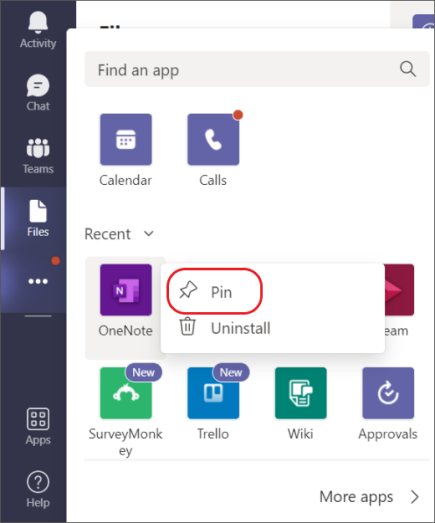
Clique com o botão direito do mouse em qualquer ícone de aplicativo para fixar 

Cada aplicativo terá um ou mais recursos explicados neste artigo. Examine sua descrição para ver o que ele pode fazer e onde usá-lo no Teams.
Observação: Você é um desenvolvedor? Você pode criar aplicativos personalizados para sua organização ou para o público usar no Teams. Saiba mais visitando a Plataforma de Desenvolvedores do Microsoft Teams.
Na sua versão da área de trabalho ou da Web do Teams, há várias maneiras de adicionar seus aplicativos favoritos. Depois de fazer isso, você poderá receber notificações em canais, conversar com bots e usar aplicativos em guias dentro de conversas, tudo no aplicativo móvel do Teams.










